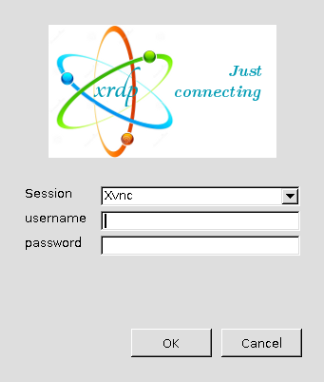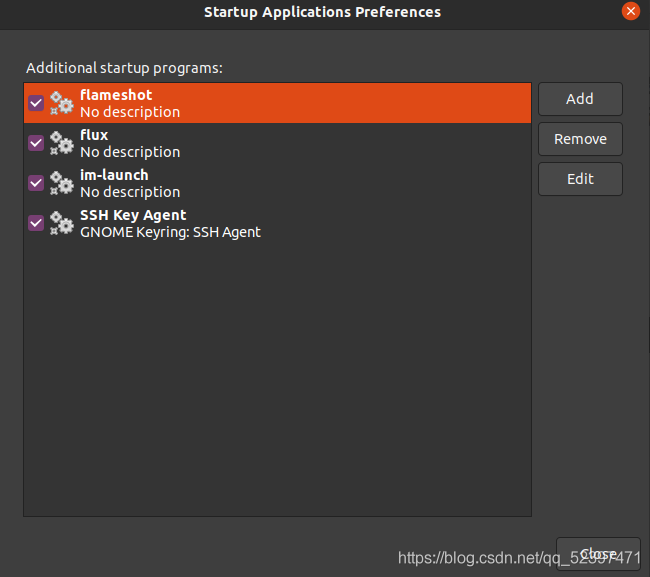- 编译
git clone https://github.com/runfalk/synology-wireguard.git
cd synology-wireguard/
sudo docker build -t synobuild .
sudo docker run --rm --privileged --env PACKAGE_ARCH=apollolake --env DSM_VER=6.2 -v $(pwd)/artifacts:/result_spk synobuild注意:
PACKAGE_ARCH和DSM_VER要根据自己的实际情况修改PACKAGE_ARCH对应列表见:https://github.com/runfalk/synology-wireguard
- 在 artifacts 文件夹内找到
WireGuard-*.spk,在 群晖中的 Package Center 里手动安装 - ssh连接到NAS,创建
/etc/wireguard/wg0.conf
[Interface]
PrivateKey = 123456789
Address = 10.8.0.2/24
#DNS = 114.114.114.114 <-- 注意:DNS 这行整个删除
PostUp = ping -c 1 10.8.0.1; sleep 5; ip route add 10.8.0.0/24 dev wg0 <-- 关键:添加这一行
[Peer]
PublicKey = 123456789
PresharedKey = 123456789
AllowedIPs = 10.8.0.0/24
Endpoint = ip:51820除特别注明的两行外,其他按原配置不要修改,除非你知道你在做什么。
- 执行以下命令
sudo /var/packages/WireGuard/scripts/start
wg-quick up wg0
wg-autostart enable wg0